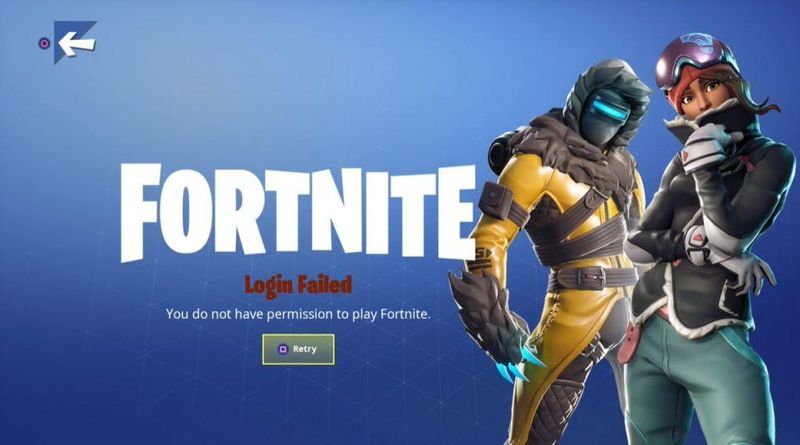
Mottok du meldingen Du har ikke tillatelse til å spille Fortnite når du starter spillet? Feilen er forvirrende og irriterende. Ikke bekymre deg, du er ikke alene. Dette innlegget vil hjelpe deg med å løse feilen.
Hvis du liker dette innlegget, skriv inn DRIVEEASY i SUPPORT A CREATOR-delen for å støtte oss! Mye kjærlighet!
Prøv de 2 rettelsene:
Løsning 1: Koble fra e-posten du har brukt tidligere
Feilen kan være relatert til den forrige kontoen din. Hvis Epic Games-kontoen din har koblet til andre kontoer, kan du møte denne. Du har ikke tillatelse til å spille Fortnite-feil. Problemet ser ut til å komme fra et misforhold mellom kontoene.
Så, fjern koblingen til e-posten du har brukt før, kan hjelpe deg med å fikse feilen. Følg stegene:
- Logg inn på spillet og klikk Tilknyttede kontoer .
- Sjekk alle alternativene for å koble til Epic Games-kontoen din. Deaktiver dem.
- Klikk på Xbox-alternativet og logget på.
Hvis du ikke husker hvilken e-post du har brukt for Epic Games, kan du klikke Glemt passordet? og sender deg den til alle gamle e-poster du har.

- Logg på når du finner e-posten og koble fra den lenge glemte Epic-kontoen.
- Logg på Epic Games-kontoen du vil ha den tilknyttet, og koble til.
Fix 2: Oppdater spillet ditt
Hvis du ikke har oppdatert spillet på evigheter og du møter dette problemet, kan du oppdatere spilloppdateringene dine. Siden det mer enn sannsynlig er et serverproblem, og det også har et problem som hindrer brukernes pålogging, vil Fortnite-utviklergruppen løse problemet i den nyeste versjonen.
Bonus: Oppdater driveren din
Hvis du ønsker å få en bedre spillopplevelse, er det svært viktig å holde driverne oppdatert. Windows 10 gir deg ikke alltid den nyeste versjonen. Men med utdaterte eller feil drivere, kan du støte på problemer som vil ikke starte eller svart skjerm.
Det er to måter du kan oppdatere driveren på: manuelt og automatisk.
Alternativ 1 – Manuelt – Du trenger litt datakunnskap og tålmodighet for å oppdatere driverne dine på denne måten, fordi du må finne akkurat den riktige driveren på nettet, laste den ned og installere den steg for steg.
ELLER
Alternativ 2 – Automatisk (anbefalt) – Dette er det raskeste og enkleste alternativet. Det hele gjøres med bare et par museklikk – enkelt selv om du er en nybegynner på datamaskinen.
Valg 1 - Last ned og installer driveren manuelt
Du kan laste ned grafikkdrivere på produsentens offisielle nettsted. Søk etter modellen du har og finn riktig driver som passer ditt spesifikke operativsystem. Last deretter ned driveren manuelt.
Alternativ 2 – Oppdater drivere automatisk
Hvis du ikke har tid eller tålmodighet til å oppdatere grafikkdriverne manuelt, kan du gjøre det automatisk med Driver enkelt .
Driver Easy vil automatisk gjenkjenne systemet ditt og finne de riktige driverne for det. Du trenger ikke vite nøyaktig hvilket system datamaskinen din kjører, du trenger ikke å risikere å laste ned og installere feil driver, og du trenger ikke bekymre deg for å gjøre en feil når du installerer.
Du kan oppdatere driverne dine automatisk med enten GRATIS eller Til versjon av Driver Easy. Men med Pro-versjonen tar det bare 2 klikk (og du får full støtte og en 30-dagers pengene-tilbake-garanti ):
- Kjør Driver Easy og klikk på Skann nå knapp. Driver Easy vil deretter skanne datamaskinen og oppdage eventuelle problemdrivere.

- Klikk på Oppdater knappen ved siden av den flaggede driveren for å automatisk laste ned den riktige versjonen av den driveren, så kan du installere den manuelt (du kan gjøre dette med GRATIS versjonen).
Eller klikk Oppdater alt for automatisk å laste ned og installere riktig versjon av alle driverne som mangler eller er utdaterte på systemet ditt. (Dette krever Pro-versjon som kommer med full støtte og en 30-dagers pengene-tilbake-garanti. Du blir bedt om å oppgradere når du klikker på Oppdater alle.)
 Merk : Hvis du har problemer mens du bruker Driver Easy, kan du gjerne kontakte supportteamet vårt på .
Merk : Hvis du har problemer mens du bruker Driver Easy, kan du gjerne kontakte supportteamet vårt på . - Fortnite
Sørg for å legge ved URL-en til denne artikkelen om nødvendig for mer hensiktsmessig og effektiv veiledning.
Forhåpentligvis har denne artikkelen hjulpet deg med å løse feilen Du har ikke tillatelse til å spille Fortnite. Hvis du har spørsmål eller forslag, vennligst legg igjen en kommentar nedenfor, så skal vi gjøre vårt beste for å hjelpe.
|_+_|


![[LØST] Remnant: From the Ashes Keeps Crashing (2022)](https://letmeknow.ch/img/knowledge/39/remnant-from-ashes-keeps-crashing.png)


![[Fikset] Beskyttelse av lokale sikkerhetsmyndigheter er av](https://letmeknow.ch/img/knowledge-base/41/fixed-local-security-authority-protection-is-off-1.png)

![[LØST] Datamaskinen slås på, men ingen skjerm (2022)](https://letmeknow.ch/img/knowledge/31/computer-turns-no-display.jpg)
